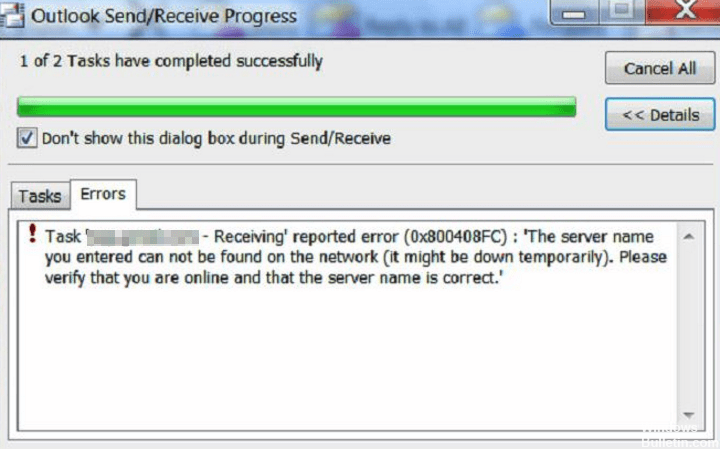Оновлено квітень 2024: Припиніть отримувати повідомлення про помилки та сповільніть роботу системи за допомогою нашого інструмента оптимізації. Отримайте зараз на посилання
- Завантажити та встановити інструмент для ремонту тут.
- Нехай сканує ваш комп’ютер.
- Тоді інструмент буде ремонт комп'ютера.
Помилка Outlook 0x800408FC виникає, коли поштовий сервер, до якого потрібно підключитися, не вдається знайти в мережі. Помилка "0x800408FC" під час надсилання та отримання Outlook може траплятися в будь-якій версії Outlook (2003, 2007, 2010 або 2013) і зазвичай виникає раптово і не змінюючи програми та налаштування мережі Outlook.
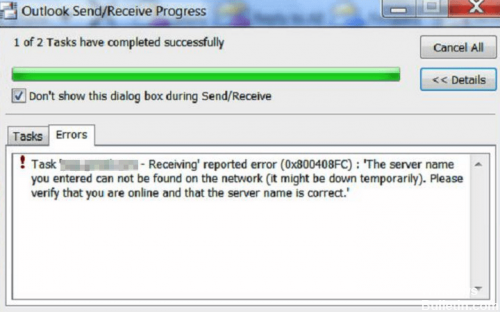
Помилка 0x800408FC часто виникає, якщо ви неправильно вказали поштові сервери (вхідні чи вихідні) у налаштуваннях пошти Outlook. У цьому випадку Outlook повідомить вас, що «введене ім’я сервера неможливо знайти в мережі (можливо, воно тимчасово не вдалося). Будь ласка, перевірте, чи ви в мережі та чи правильне ім’я сервера ”.
Це Microsoft Помилка Outlook може бути викликано пошкодженим профілем Outlook, він може спробувати вирішити цю проблему, просто створивши новий профіль. Якщо ви намагаєтеся надіслати або отримати повідомлення електронної пошти в Outlook, з'явиться таке повідомлення про помилку
0x800408fc: Неможливо отримати доступ до файлу даних Outlook (або)
0x800408fc: Не вдалося виконати операцію, об'єкт не може бути знайдений.
Вимкніть брандмауер Windows.

Оновлення квітня 2024 року:
Тепер за допомогою цього інструменту можна запобігти проблемам з ПК, наприклад, захистити вас від втрати файлів та шкідливого програмного забезпечення. Крім того, це чудовий спосіб оптимізувати комп’ютер для максимальної продуктивності. Програма з легкістю виправляє поширені помилки, які можуть виникати в системах Windows - не потрібно кількох годин усунення несправностей, коли у вас під рукою ідеальне рішення:
- Крок 1: Завантажте інструмент для ремонту та оптимізації ПК (Windows 10, 8, 7, XP, Vista - Microsoft Gold Certified).
- Крок 2: натисніть кнопку "Нач.скан»Щоб знайти проблеми з реєстром Windows, які можуть викликати проблеми з ПК.
- Крок 3: натисніть кнопку "Ремонт всеЩоб виправити всі питання.
- Перейдіть до панелі керування та натисніть на брандмауер Windows.
- Натисніть кнопку Увімкнути або вимкнути брандмауер Windows.
- Натисніть Вимкнути брандмауер Windows (не рекомендується) під кожним активним підключенням до мережі.
Створіть новий профіль Outlook

- Відкрийте систему та перейдіть до меню Пуск.
- У меню Пуск поле пошуку входить до панелі керування і натискає на нього.
- Потім відкрийте панель керування та змініть піктограму категорії на маленькі піктограми у верхньому правому куті.
- Потім ви автоматично змінюєте невеликі піктограми.
- Потім натисніть на пошту або пошту (біти 32).
- Потім відкрийте нове вікно.
- Потім натисніть кнопку Додати і відкрийте нове вікно профілю та введіть ім'я профілю в потрібному місці.
- Потім відкрийте вікно Додати новий обліковий запис електронної пошти та заповніть усі деталі після натискання кнопки Далі.
- Потім створюється профіль. Нарешті, Outlook успішно виконав нове профілювання після натискання кнопки Finish.
Очищення системних файлів

- Одночасно натисніть клавішу Windows і клавішу “R”, щоб відкрити вікно команди “Виконати”.
- Тепер введіть команду “cleanmgr” без лапок.
- Потім виберіть розділ диска зі спливаючого меню у спливаючому вікні та натисніть кнопку OK.
- Після завершення пошуку непотрібних даних виберіть елементи у списку, окрім кошика.
- Натисніть кнопку «ОК» і почекайте, поки процес завершиться.
Будь ласка, залиште коментар у розділі коментарів нижче або ще краще: насолоджуйтеся і поділіться цим постом блогу в соціальних мережах, щоб поширити слово про це рішення.
Порада експерта: Цей інструмент відновлення сканує репозиторії та замінює пошкоджені чи відсутні файли, якщо жоден із цих методів не спрацював. Він добре працює в більшості випадків, коли проблема пов’язана з пошкодженням системи. Цей інструмент також оптимізує вашу систему для максимальної продуктивності. Його можна завантажити за Натиснувши тут

CCNA, веб-розробник, засіб виправлення неполадок ПК
Я комп'ютерний ентузіаст і практикуючий ІТ-фахівець. У мене багаторічний досвід роботи у комп'ютерному програмуванні, усуненні несправностей апаратного забезпечення та ремонту. Я спеціалізуюся на веб-розробці та проектуванні баз даних. У мене також є сертифікація CCNA для проектування мережі та усунення несправностей.